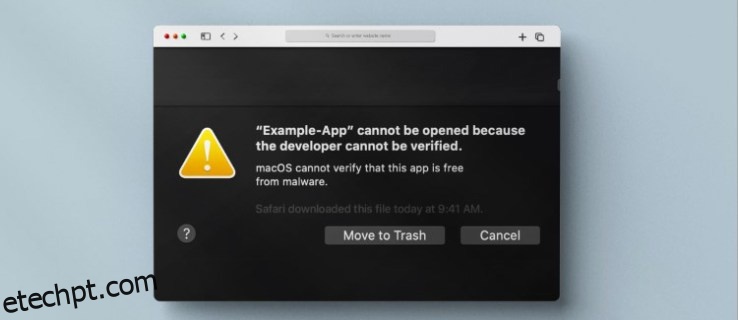Quando se trata de instalação, o macOS só permite que os usuários instalem aplicativos de desenvolvedores verificados pela Apple. Se o desenvolvedor do aplicativo não tiver se registrado na Apple, o sistema impedirá que você instale o programa. Em vez disso, você receberá uma mensagem de erro indicando que não pode instalar o aplicativo porque o desenvolvedor não foi verificado. Embora este sistema de bloqueio de aplicativos esteja em vigor para proteger seu dispositivo contra malware, existem maneiras de corrigir a mensagem de erro do desenvolvedor não verificado.
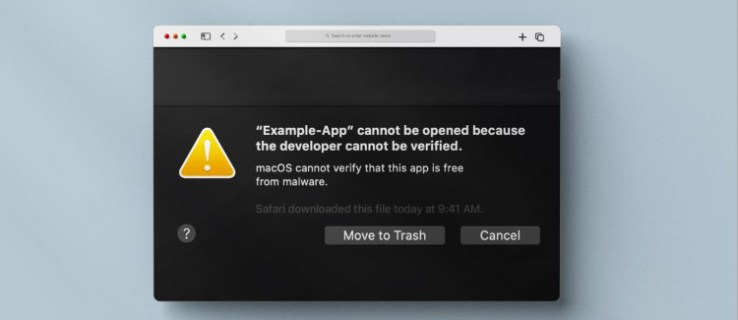
Confira por que você está recebendo essa mensagem de erro e alguns métodos que você pode usar para solucionar o problema.
A Apple tem um sistema que exige que os desenvolvedores se registrem na empresa e enviem seus aplicativos para análise. Após passar por esse processo, os aplicativos dos desenvolvedores serão disponibilizados para os usuários da Apple. A empresa adotou essas medidas para evitar que os dispositivos dos usuários sejam infectados por software malicioso.
Para que um aplicativo de terceiros seja disponibilizado na loja de aplicativos iOS, o desenvolvedor precisa passar por vários obstáculos para atender aos requisitos da Apple. Se você tentar instalar um aplicativo de um desenvolvedor que não se registrou na Apple, receberá uma mensagem de erro. Você também verá esta mensagem se o desenvolvedor estiver registrado, mas o aplicativo em si não tiver sido revisado e aprovado pela empresa.
últimas postagens
Como corrigir a mensagem de erro do desenvolvedor não verificado
Você pode tentar algumas coisas se quiser baixar o aplicativo desejado na loja da Apple. Ao seguir as dicas abaixo, lembre-se de que a Apple proibiu o download do aplicativo em questão para proteger seus usuários. Se você quiser uma maneira segura de instalar o aplicativo, tente os seguintes métodos.
Encontre uma nova versão do aplicativo
A Apple pode estar impedindo você de instalar um aplicativo porque há uma versão mais recente disponível. Tente pesquisar uma versão atualizada do aplicativo na Mac App Store e baixe essa versão.
Encontre um aplicativo alternativo
Se o aplicativo que você está tentando baixar estiver bloqueado por uma mensagem de erro, tente procurar uma versão alternativa na Mac App Store. Você pode encontrar um aplicativo que executa a mesma função de um desenvolvedor que a plataforma verificou. Esta seria uma alternativa mais segura do que baixar um programa que não foi aprovado.
Substituir as configurações de segurança
Se você conhece ou ouviu falar do desenvolvedor, pode achar que o download do aplicativo é seguro. Nesse cenário, você pode substituir as configurações de segurança da Apple para instalar o aplicativo em seu dispositivo. Veja como é feito:
Esse método ignorará o sistema de segurança da Apple, permitindo que você instale seu aplicativo.
Ignorar o bloqueio de segurança
Você pode alterar a configuração de segurança do seu dispositivo para instalar um aplicativo de um desenvolvedor não verificado. Para fazer isso, siga os passos descritos aqui:





O aplicativo agora deve ser capaz de abrir no seu dispositivo.
Baixe o aplicativo usando o Safari
A tentativa de baixar o aplicativo por meio de outros navegadores, como Chrome ou Firefox, pode resultar em uma mensagem de erro. Tente usar o Safari para obter o aplicativo. As instruções abaixo irão ajudá-lo a fazer isso:

Agora você deve conseguir abrir o aplicativo no seu dispositivo.
Como abrir um aplicativo de um desenvolvedor não verificado
O sistema de identificação do desenvolvedor da Apple está em vigor para proteger os usuários do download de aplicativos que podem conter malware. Por meio de seu programa Gatekeeper, a empresa dificulta a instalação de aplicativos de origem desconhecida. No entanto, se você quiser baixar um programa específico mesmo depois de receber uma mensagem de erro, as dicas abaixo permitirão que você faça isso.
Abra um aplicativo que não está na App Store
Se as configurações da loja de aplicativos do macOS estiverem definidas como padrão, você verá um aviso ao tentar abrir um aplicativo que não esteja na App Store. Felizmente, você pode alterar facilmente suas configurações para abrir aplicativos que não estão na App Store. Isso deve reduzir o número de avisos que aparecem ao tentar abrir um aplicativo que não seja da Apple.



A Apple ainda o avisará quando você tentar abrir um aplicativo que eles não reconhecem, mas o sistema permitirá que você prossiga com a instalação.
Abra um aplicativo bloqueado
Se o macOS impedir você de abrir um aplicativo, o aplicativo não é de um desenvolvedor conhecido. Felizmente, existe uma maneira de contornar o bloqueio. Veja como:



Esse método criará uma exceção para o aplicativo específico que você abriu e você poderá acessá-lo no futuro sem passar por esse processo.
Permitir aplicativos de qualquer lugar
Alterar as configurações do Mac para permitir o download de aplicativos que não estão na Mac App Store pode corrigir o erro de desenvolvedor não verificado.
Essa opção costumava estar disponível em dispositivos Mac mais antigos, mas é possível tornar o recurso visível em seu PC. Ativar a opção “Permitir aplicativos de qualquer lugar” não é ideal porque não haverá barreira de proteção para impedir que seu dispositivo baixe software malicioso. Se você quiser acessar o recurso de qualquer maneira, siga estas etapas:

sudo spctl –master-disable




Agora você deve conseguir baixar e instalar seu aplicativo sem receber um erro de desenvolvedor não verificado.
Dê o mergulho
Para proteger seus usuários, a Apple criou um sistema que impede que desenvolvedores não verificados e seus aplicativos sejam baixados em dispositivos da Apple. Embora esta seja uma precaução de segurança para bloquear malware, você pode sentir a necessidade de ignorá-lo para instalar o aplicativo em questão. Se esta é a situação em que você se encontra, nosso guia mostrou diferentes métodos para contornar as medidas de segurança da Apple. Observe que é crucial proceder com cautela para evitar que seu dispositivo seja corrompido.
Você encontrou o erro “Não pode ser aberto porque o desenvolvedor não pode ser verificado”? Se sim, o que você fez para contornar o problema? Deixe-nos saber na seção de comentários abaixo.